Мастер приедет и решит Вашу проблему уже сегодня в 12 - 00
Вызвать мастераРодительский контроль: защита гаджетов от действий детей

Если у вас есть дети, то вы, вероятно, уже знаете, что им интересна любая техника, особенно если она снабжена кнопками или яркими футлярами. Однако любой гаджет представляет для ребенка опасность. В ваше отсутствие он может узнать много нежелательной информации или, наоборот, повредить устройство. Поэтому следует максимально оградить ребенка от пользования электронными средствами.
1. Не давайте технику в руки детям
Самый очевидный, но при этом единственно 100% надежный метод. Просто держите электронные устройства подальше от детей. Легче сказать, чем сделать, ведь для них все кажется таким привлекательным в руках взрослых. Поэтому старайтесь в их присутствии даже не разговаривать по телефону.
2. Придумайте обманный ход
Сегодня выпускается множество игрушек для детей в виде «айфонов» и псевдо-ноутбуков. Поэтому, если вам необходимо пользоваться гаджетами при детях, купите им такую игрушку для отвлечения внимания. Маленькие дети пока не осознают различий между реальной вещью и игрушечной, так что подделка будет хорошей приманкой.
3. Обеспечьте физическую защиту устройств
Не исключены столкновения ваших детей с гаджетами один на один. Поэтому будет нелишним иметь прочный закрывающийся чехол для планшета или телефона, а также защитные пленки на экранах устройств. Ведь маленькие дети не только могут бросить вещь на пол, но и попробовать на зуб.
4. Создайте отдельную учетную запись
Если ваши дети подросли настолько, что способны добраться до компьютера, то здесь отчасти поможет программное обеспечение для установления родительского контроля на компьютере. Создайте учетную запись с ограниченными правами для ребенка. Настройте ее таким образом, чтобы ему были недоступны важные документы или изменение настроек. На большинстве планшетов Android также имеется возможность добавить дополнительных пользователей с ограниченными возможностями в установке или удалении каких-либо приложений.
5. Добавьте дополнительные ограничения
Если не хотите видеть удаленные приложения или случайным образом отправленные электронные письма, то установите родительский контроль на компьютере и других устройствах, где это необходимо.
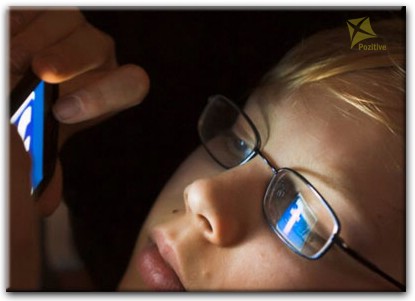
Windows: Microsoft Family Safety позволяет настроить фильтр семейной безопасности, который ограничивает доступ детей к определенным сайтам, интервал разрешенного времени пользования компьютером и определяет, какими играми или программами могут пользоваться дети.
Mac: OS X также имеет функцию родительского контроля на компьютере (раздел «Система», «Родительский контроль»), с помощью которой вы можете установить ограничения по времени, блокировать приложения или ограничивать доступ на сайты.
iOS: используйте гид-доступ, чтобы оградить малыша от нежелательной информации и сохранить свои документы и приложения в целостности. Включить функцию «гид-доступ» можно в разделе «Настройки» (выбрать «Основные» - «Универсальный доступ», затем зайти в подраздел «Процесс обучения» и выбрать «Гид-доступ»). Пользуясь этой полезной функцией, вы сможете выбрать даже места экрана, которые будут неактивны при нажатии ребенка. Это обеспечит работу только в одном выбранном вами приложении, и он не доберется до других файлов на вашем устройстве iPad.
Конечно, эти меры предосторожности не могут гарантировать полной изоляции гаджетов от детей, но однозначно минимизируют возможный ущерб, как ребенку, так и самому устройству.